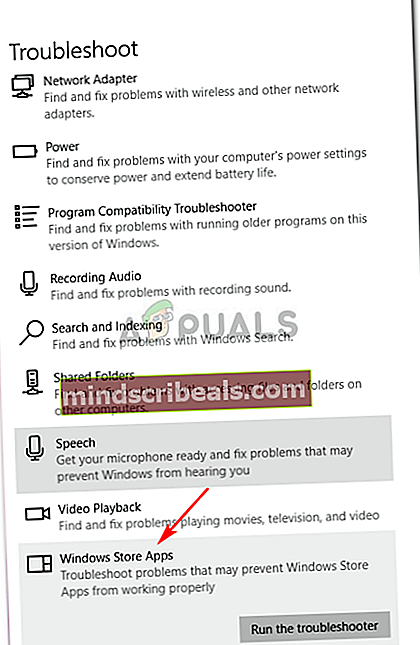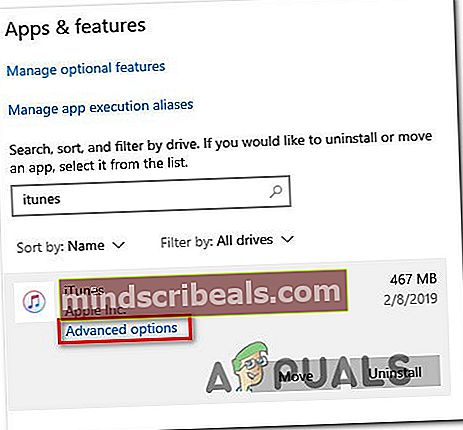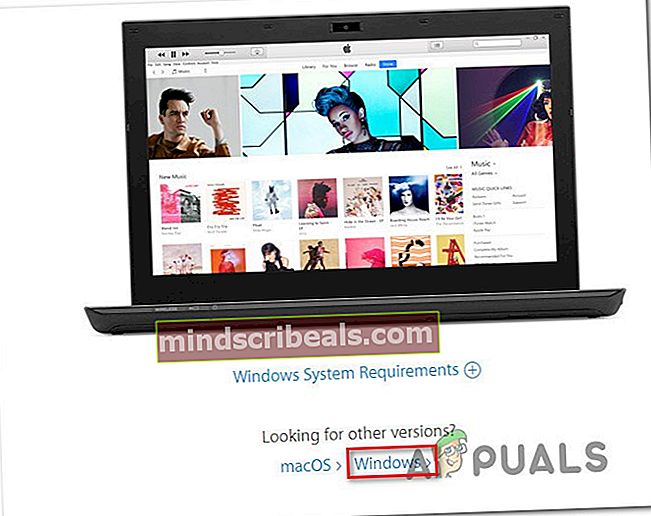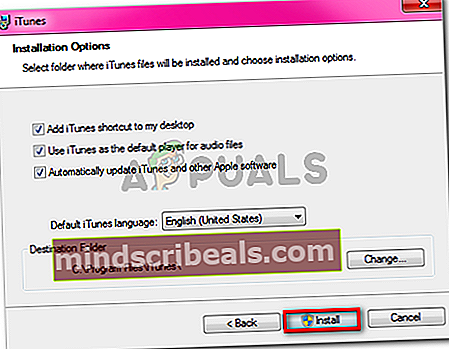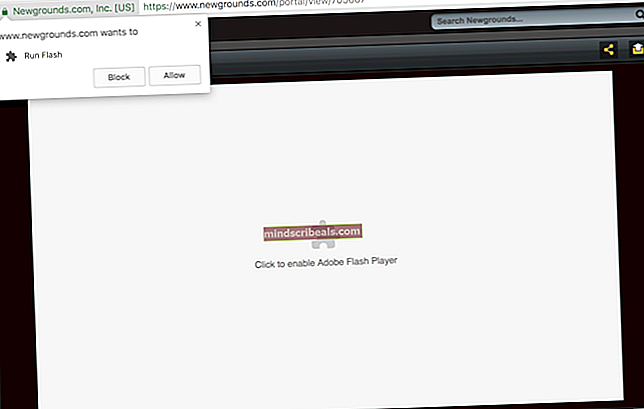Jak opravit iTunes nelze připojit chybu 0x80090302 v systému Windows 10?
Někteří uživatelé systému Windows hlásí, že vidí Chyba 0x80090302 „Zkontrolujte, zda je síťové připojení aktivní, a zkuste to znovu“ pokaždé, když se pokusí použít aplikaci iTunes ke stažení podcastů nebo jiných typů zvukových médií, aby je bylo možné přehrát místně. U některých uživatelů k problému dochází během postupu přihlášení (bezprostředně po otevření iTunes).

Vzhledem k tomu, že problém může být velmi dobře způsoben konfliktem mezi iTunes a čekající aktualizací systému Windows 10, spusťte tohoto průvodce řešením problémů aktualizací iTunes na nejnovější verzi. Pokud to nefunguje nebo již máte nejnovější verzi, spusťte Poradce při potížích s aplikacemi Windows nebo proveďte úplnou přeinstalaci iTunes.
Metoda 1: Aktualizace iTunes na nejnovější verzi
Tento problém může být výsledkem konfliktu mezi verzí iTunes pro počítač a aktualizací systému Windows 10. Naštěstí společnost Apple již tuto nekompatibilitu opravila prostřednictvím aktualizace, která byla automaticky přenesena do iTunes.
Pokud je funkce Automatické aktualizace zakázána, měli byste být schopni vyřešit problém ručním provedením aktualizace.
Chcete-li aktualizovat iTunes na nejnovější verzi, klikněte na Pomoc (z pruhu pásu karet v horní části) a poté klikněte na Kontrola aktualizací.

Pokud je k dispozici nová verze iTunes, nástroj ji automaticky stáhne a nainstaluje. Poté se restartujte iTunes a vraťte se na Nápověda> Zkontrolovatabyste zjistili, zda stále máte nejnovější verzi.
Pokud jste již měli nejnovější verzi iTunes, přejděte dolů k další metodě níže.
Metoda 2: Spuštění Poradce při potížích s Windows Apps
Jak bylo potvrzeno několika různými uživateli, kteří se setkali se stejným problémem, Chyba 0x80090302 se s největší pravděpodobností objeví kvůli nějakému typu poškození souboru ve složce iTunes.
Naštěstí existuje jeden způsob, jak to opravit automaticky - spuštěním Poradce při potížích s aplikacemi systému Windows za účelem identifikace problému a poté provedením doporučené opravy.
Poznámka: Tato oprava je použitelná pouze v případě, že narazíte na Chyba 0x80090302s Univerzální platforma Windows (UWP) verze iTunes.
Několik dotčených uživatelů potvrdilo, že tato operace jim umožnila automaticky vyřešit problém. Po provedení všech kroků se mohli úspěšně přihlásit k iTunes a bez problémů stahovat lokálně zvuková média.
Tady je stručný průvodce spuštěním Poradce při potížích s Windows Apps pro vyřešení problému:
- lis Klávesa Windows + R. otevřít Běh dialogové okno. Dále zadejte „“ms-settings: troubleshoot ”uvnitř textového pole a stiskněte Enter otevřít Odstraňování problémů záložka Nastavení Jídelní lístek.

- Na kartě Odstraňování problémů se systémem Windows přejděte do pravé části obrazovky a posuňte se úplně dolů kNajděte a opravte další problémysekce. Dále klikněte na Aplikace Windows Store a klikněte na Spusťte Poradce při potížích otevřete nástroj.
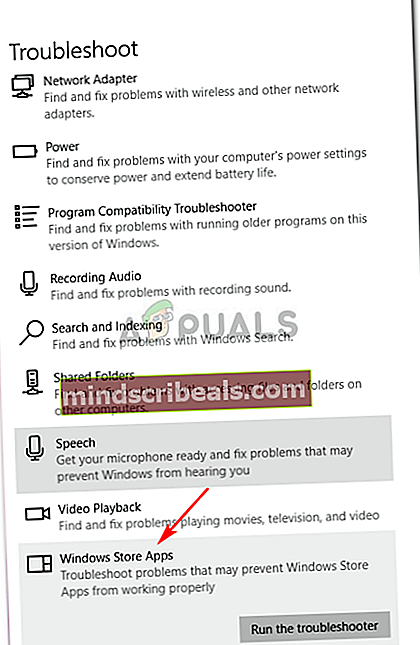
- Jakmile jste uvnitř Aplikace Windows Store nástroj, trpělivě počkejte, dokud není dokončeno počáteční skenování. Pokud je nalezena schůdná opravná strategie, proveďte doporučenou opravu podle pokynů na obrazovce (v závislosti na problému, který řešíte). Klikněte na Použít tuto opravu použít doporučenou opravu.

Poznámka: V závislosti na zjištěném problému možná budete muset provést řadu ručních úprav.
- Jakmile je oprava úspěšně použita, restartujte počítač a po dokončení dalšího spuštění zkontrolujte, zda je problém vyřešen.
V případě, že stejný problém přetrvává, přejděte k další potenciální opravě níže.
Metoda 2: Přeinstalování iTunes
Protože Chyba 0x80090302je s největší pravděpodobností způsoben nějakým typem poškození souboru pocházejícím ze složky iTunes, měli byste být schopni problém vyřešit přeinstalováním aplikace iTunes - aktualizace aplikace nemusí stačit.
Problémy s korupcí, jako je tento, se obvykle objevují po napadení malwarem nebo poté, co antivirová kontrola skončila v karanténě některých souborů z instalační složky iTunes. Pokud je tento scénář použitelný, budete moci problém vyřešit odinstalováním iTunes a opětovným stažením nejnovější verze.
Mějte však na paměti, že postup se bude lišit v závislosti na verzi iTunes, kterou používáte v počítači se systémem Windows - verze pro stolní počítače nebo UWP (Universal Windows Platform).
Abychom vyhověli oběma typům uživatelů, vytvořili jsme dva samostatné průvodce, které vám pomohou přeinstalovat aplikaci iTunes. Postupujte podle pokynů, které se vztahují k aplikaci iTunes, kterou používáte.
Možnost 1: Přeinstalování iTunes UWP
- Otevřete a Běh dialogové okno stisknutím Klávesa Windows + R.. Dále zadejte „ms-settings: appsfeatures “a udeřit Enter otevřít Aplikace a funkce záložka Nastavení aplikace.

- Jakmile jste uvnitř Aplikace a funkce v nabídce, použijte funkci vyhledávání přímo pod Aplikace a funkce něco hledat „ITunes“. Dále klikněte na Pokročilé možnosti.
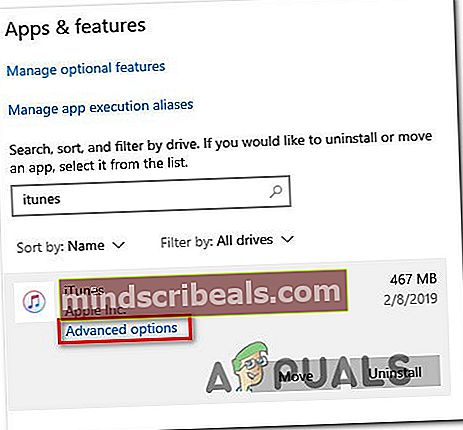
- Jakmile jste uvnitř Pokročilé možnosti v nabídce iTunes, posuňte se úplně dolů na Resetovat kartu a klikněte na Resetovat knoflík.

- Klepněte na Resetovat na výzvu s konečným potvrzením spusťte proces resetování a počkejte na dokončení operace. Stav aplikace iTunes se vrátí zpět do výchozího stavu a všechny komponenty se znovu nainstalují.
Poznámka:Tato operace resetování nebude mít vliv na žádná média iTunes, která ukládáte místně.
- Po dokončení procesu znovu otevřete iTunes a zkontrolujte, zda je problém nyní vyřešen.
Možnost 2: Přeinstalování iTunes (verze pro stolní počítače)
- Otevřete a Běh dialogové okno stisknutím Klávesa Windows + R. Dále zadejte ‚Appwiz.cpl ' uvnitř textového pole a stiskněte Enter otevřít Programy a funkce okno.

- Jakmile jste uvnitř Programy a funkce obrazovce, procházejte seznamem aplikací dolů, klepněte pravým tlačítkem myši na aplikaci iTunes a vyberte Odinstalovat. Poté postupujte podle pokynů na obrazovce a dokončete proces odinstalování.

- Po odinstalaci hlavní aplikace iTunes opakujte stejný postup odinstalace se zbytkem doplňkového softwaru společnosti Apple. Seznam programů můžete filtrovat pomocí Vydavatel a odinstalujte vše podepsané Apple Inc..
- Jakmile odinstalujete vše relevantní, restartujte počítač a počkejte na dokončení dalšího spuštění.
- Po dalším úspěšném spuštění navštivte tento odkaz (tady) z vašeho výchozího prohlížeče a klikněte na Okna (pod Hledáte další verze).
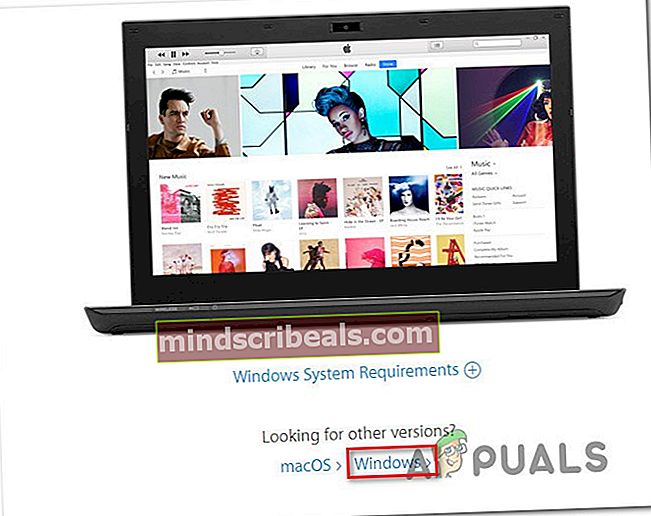
- Po úspěšném stažení spustitelného souboru jej otevřete a podle pokynů na obrazovce přeinstalujte iTunes do počítače.
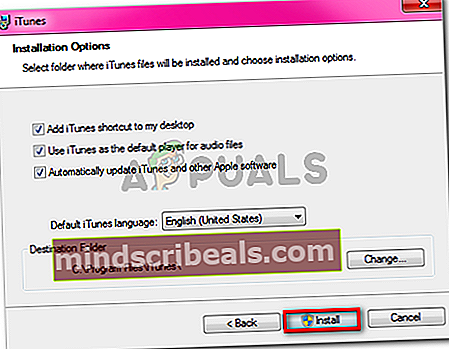
Poznámka: Tato operace nainstaluje také doplňkový software, který jste dříve odinstalovali v kroku 3.
- Po dokončení instalace restartujte počítač a při příštím spuštění systému zkontrolujte, zda je problém vyřešen.